ジェネレーティブデザインのトポロジー最適化の実行
トポロジー最適化では単一のジェネレーティブデザインイテレーションが評価されます。最適化の目的は、定義済みの基準と拘束に関連する最適な設計を実現することです。これらのジェネレーティブイテレーションは、システムに定義されている荷重と拘束条件のセットに基づいて、指定された設計スペース内で、コンピュータの最適化材料レイアウトをローカルで評価します。これらのトポロジーによって最適化されたイテレーションは、設計者の CAD ジオメトリとして扱われます。ジェネレーティブエンジンは CNC、モールド、鋳造、鍛造、付加製造部品など、さまざまな製造要件について評価します。
ジェネレーティブデザイン検討が完全に定義された後で、 「最適化」(Optimize) を使用できます。モデルに対してトポロジー最適化を実行するには、
「最適化」(Optimize) を使用できます。モデルに対してトポロジー最適化を実行するには、 「最適化」(Optimize) をクリックします。最適化の結果をグラフィックウィンドウに表示するには、グラフィックツールバーの
「最適化」(Optimize) をクリックします。最適化の結果をグラフィックウィンドウに表示するには、グラフィックツールバーの  「ジェネレーティブ結果を表示」(Display Generative Result) をクリックします。
「ジェネレーティブ結果を表示」(Display Generative Result) をクリックします。 「ジェネレーティブ結果を表示」(Display Generative Result) を選択しなかった場合、グラフィックウィンドウに結果は表示されませんが、最適化はバックグラウンドで続行します。
「ジェネレーティブ結果を表示」(Display Generative Result) を選択しなかった場合、グラフィックウィンドウに結果は表示されませんが、最適化はバックグラウンドで続行します。
 「最適化」(Optimize) を使用できます。モデルに対してトポロジー最適化を実行するには、
「最適化」(Optimize) を使用できます。モデルに対してトポロジー最適化を実行するには、 「最適化」(Optimize) をクリックします。最適化の結果をグラフィックウィンドウに表示するには、グラフィックツールバーの
「最適化」(Optimize) をクリックします。最適化の結果をグラフィックウィンドウに表示するには、グラフィックツールバーの  「ジェネレーティブ結果を表示」(Display Generative Result) をクリックします。
「ジェネレーティブ結果を表示」(Display Generative Result) をクリックします。 「ジェネレーティブ結果を表示」(Display Generative Result) を選択しなかった場合、グラフィックウィンドウに結果は表示されませんが、最適化はバックグラウンドで続行します。
「ジェネレーティブ結果を表示」(Display Generative Result) を選択しなかった場合、グラフィックウィンドウに結果は表示されませんが、最適化はバックグラウンドで続行します。グラフィックウィンドウでは、モデルの色によって以下のように最適化ステータスが示されます。
• 青色 - 最適化は進行中です。
• 緑色 - 最適化は完了し、結果は完全に収束しています。
• 黄色 - 最適化は完了しましたが、結果は収束しませんでした。
グラフィックウィンドウには、以下の統計が表示されます。
•  - 完全には定義されていない検討
- 完全には定義されていない検討
 - 完全には定義されていない検討
- 完全には定義されていない検討•  - 完全に定義されている検討
- 完全に定義されている検討
 - 完全に定義されている検討
- 完全に定義されている検討•  - 進行中の検討計算
- 進行中の検討計算
 - 進行中の検討計算
- 進行中の検討計算•  - 正常に終了した検討計算
- 正常に終了した検討計算
 - 正常に終了した検討計算
- 正常に終了した検討計算•  - 問題が発生して終了した検討計算
- 問題が発生して終了した検討計算
 - 問題が発生して終了した検討計算
- 問題が発生して終了した検討計算•  - 失敗した検討計算
- 失敗した検討計算
 - 失敗した検討計算
- 失敗した検討計算•  - 検討のアクティブな設計基準
- 検討のアクティブな設計基準
 - 検討のアクティブな設計基準
- 検討のアクティブな設計基準•  - 検討のアクティブな材料
- 検討のアクティブな材料
 - 検討のアクティブな材料
- 検討のアクティブな材料•  - イテレーションの質量
- イテレーションの質量
 - イテレーションの質量
- イテレーションの質量•  - メッシュ要素のサイズおよびモデル内の要素の数 (括弧内)
- メッシュ要素のサイズおよびモデル内の要素の数 (括弧内)
 - メッシュ要素のサイズおよびモデル内の要素の数 (括弧内)
- メッシュ要素のサイズおよびモデル内の要素の数 (括弧内)アイコンの上にポインタを移動すると、重要な情報を含むステータスを示すツールヒントが表示されます。 |
次の図は、最適化中のモデルを示しています。
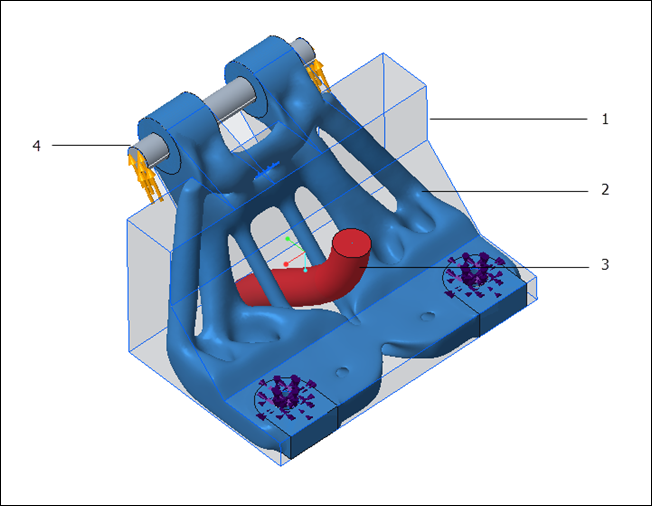
1. 開始ジオメトリ
2. 保持ジオメトリと最適化されたモデル
3. 除外ジオメトリ
4. 未指定ボディ
最適化の進行中にフォース、設計スペース、アクティブな製造方法、モデルジオメトリなどの検討パラメータを変更した場合、最適化が停止します。 「最適化」(Optimize) をクリックして、新しいパラメータを入力して最適化を再び開始します。
「最適化」(Optimize) をクリックして、新しいパラメータを入力して最適化を再び開始します。
 「最適化」(Optimize) をクリックして、新しいパラメータを入力して最適化を再び開始します。
「最適化」(Optimize) をクリックして、新しいパラメータを入力して最適化を再び開始します。ジェネレーティブデザインアプリケーションを終了すると、最適化が一時停止します。最適化の結果が収束する前に Creo Parametric を終了した場合、進行状況は保存されず、最適化を再び開始する必要があります。
ジェネレーティブデザインフィーチャーを作成せずにジェネレーティブデザインアプリケーションを終了した場合、最適化は停止しますが、その時点までのすべての計算とビジュアル表示が保存されます。このアプリケーションに再び入ると、最適化が一時停止します。
コンフィギュレーションオプション generative_auto_optimization を yes に設定することで、検討が定義されるとすぐに最適化を自動的に開始するように Creo Parametric を設定できます。 |